|
Filters
1. Maak een map en geef de naam
‘’FILTERS ‘’ op de C schijf / of anders als u meer dan één schijf op uw apparaat heeft, het is (E) of (D)schijf
(dit is de beste manier om nooit een conflict te hebben door uw bestand op een schijf op uw computer te plaatsen en dus nóóit in uw filtermap van de psp)
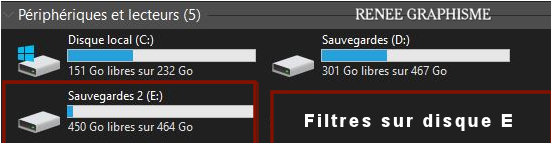
Voor filters zonder installatie setup de gele map (uitgepakt) wordt gewoon in uw FILTER-Map geplaatst
Houd er rekening mee dat sommige 8bfs-filters moeten worden gepatcht (je vindt ze op mijn filterpagina al gepatcht met dit logo) 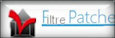
hoe FM Patcher te gebruiken, zie hier bij Violette Graphic

Om exe-filters te installeren
De lijst met je filters ziet er als volgt uit in je map (ik ben het hier schijf E / Filter)
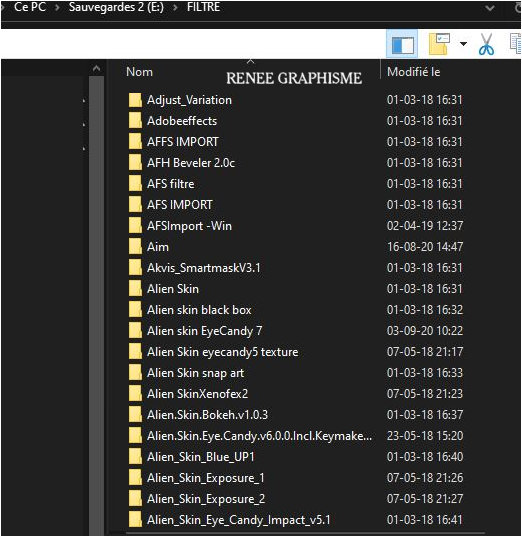
2. Als je het filter laadt, ziet het er zo uit in een gecomprimeerde map
-Je pak het filter uit en het ziet er dan als volgt uit (gele map)

- je plaatst de map van dit filter in je FILTER-Map
Wij nemen als voorbeeld het filter
‘’ Alien_Skin_Eye_Candy5 Impact’’
- je hebt een "exe" en een activeringscode in de map van dit filter
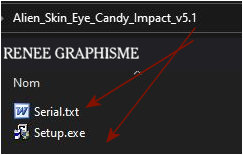 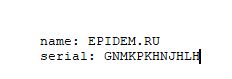
PS: Als het bestand alleen de activeringscode bevat en geen naam, dan plaatsen we een naam = Geen
We gaan dit filter installeren
Voer het ingestelde exe-filter uit door erop te klikken 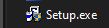
1. We antwoorden" Ok of Ja " op het venster dat vraagt of we deze software op onze computer willen installeren
Dit venster wordt geopend
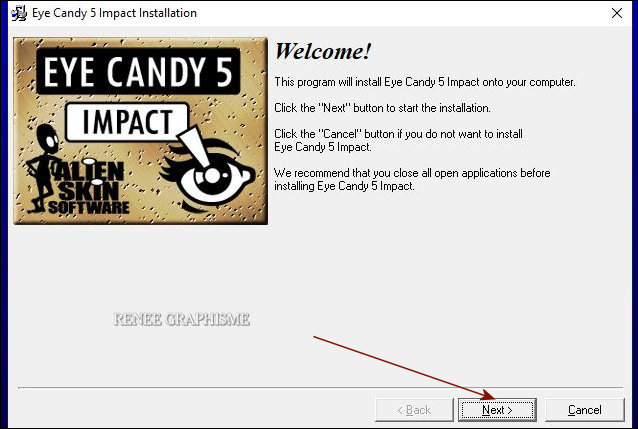
Klik nu op Next
We komen dan hier
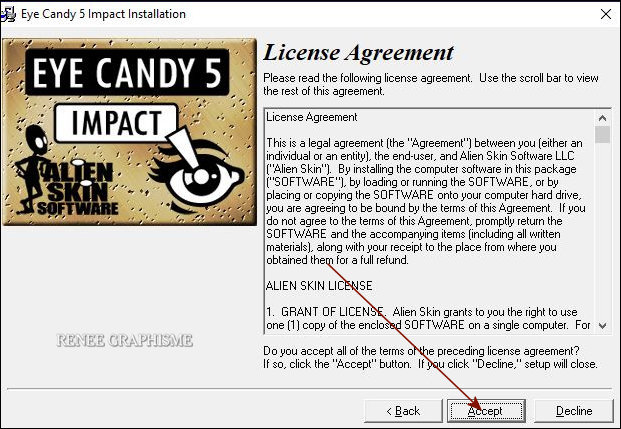
Klik op "
Accept"
Nu moeten wij hier gaan registreren
Het bestand bevat een code - en een naam
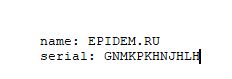
Het is dus absoluut noodzakelijk om de naam en de code in het bestand van het filter te plaatsen
Naam =
EPIDEM.RU
Bedrijf =
none (schrijf altijd "geen " )
Activatie code=
GNMKPKHNJHLH
Dus we klikken op Volgende
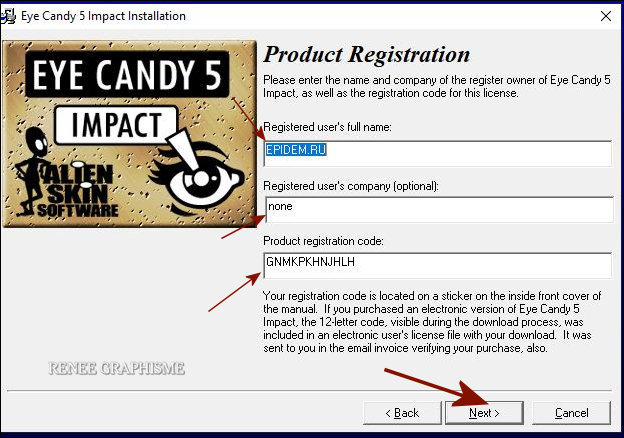
We gaan nu het filter zoeken in onze map >> Schijf E / Filters
We laten zien waar het filter naar toe moet gaan /blauw is de map van het filter dat we installeren
En klik weer op OK
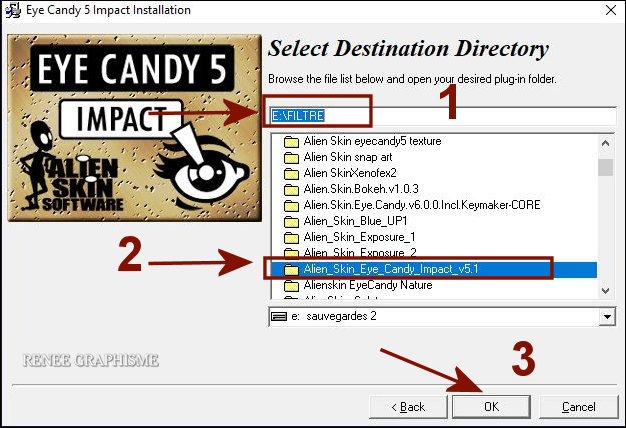
Dan komen wij hier aan
We dit vinken wij altijd uit >>Register ……………………..
Klik "Finish
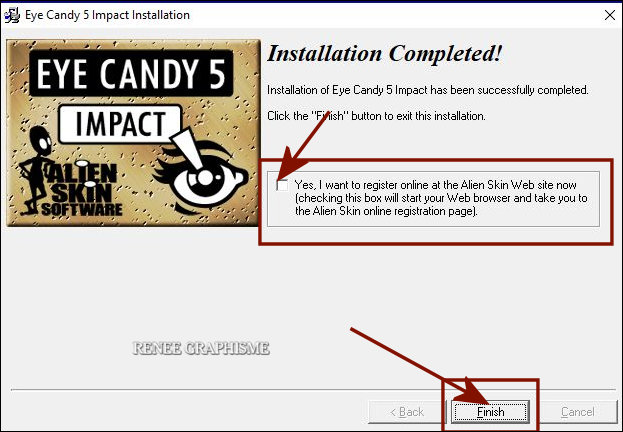
En je filter werkt en is klaar voor gebruik in je PSP
Je moet nu het pad naar je map '' FILTERS '' in je PSP opgeven
Open je PSP
Bestand> Voorkeuren - Bestandlocaties
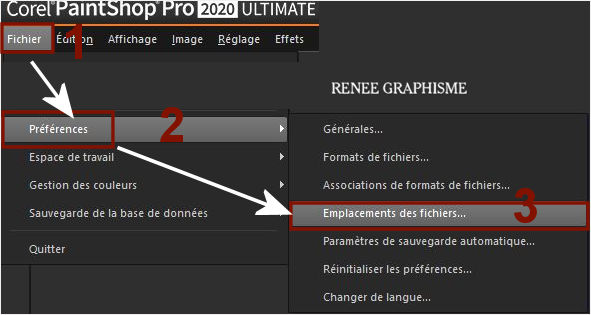
Dit venster wordt geopend
1.Externe modules/Insteekfilters
2. Toevoegen
3.Ga op zoek naar de FILTER-Map, ok deze zal in het centrale venster verschijnen
en Ok om te bevestigen
En daar zal alles werken
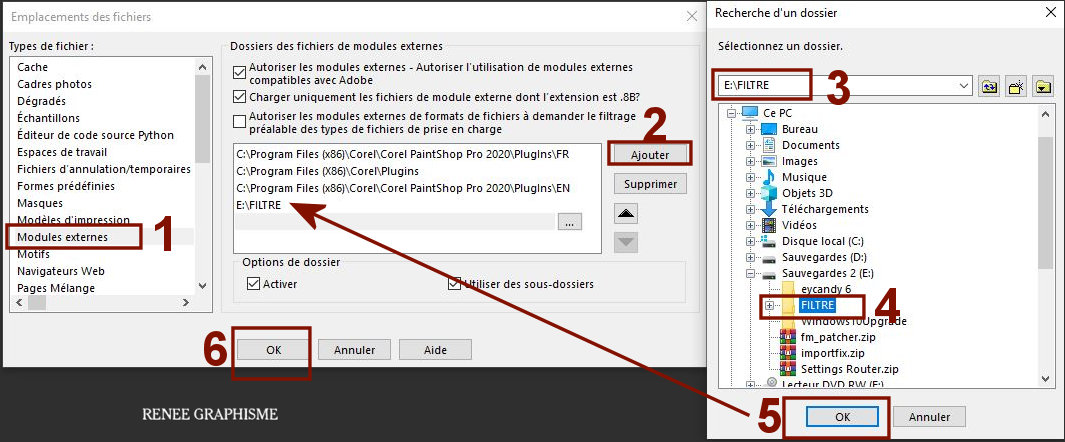
Dit pad dat ooit aan uw FILTER-map is gegeven, mag nooit meer worden gewijzigd.
Elke nieuwe filtermap moet aan uw lijst worden toegevoegd en indien nodig opnieuw worden uitgevoerd om dezelfde exe-bewerking uit te voeren
Je opent je PSP en je vindt al je filters
--------------------------------------------------------------------------------------------------------------------------------------------------------------------------------------------------------------------------------------------------
Voor sommige filters is het iets ingewikkelder om deze te installeren
Je vindt tutorials op mijn pagina met screenshots en uitleg om te installeren.png)
8-12-2020
ReneeGraphisme_ Alle rechten voorbehouden Alle rechten voorbehouden
*
Het is ten strengste verboden om deze tutorials op uw sites of forum te verspreiden
Bedankt
10/03/2015
|